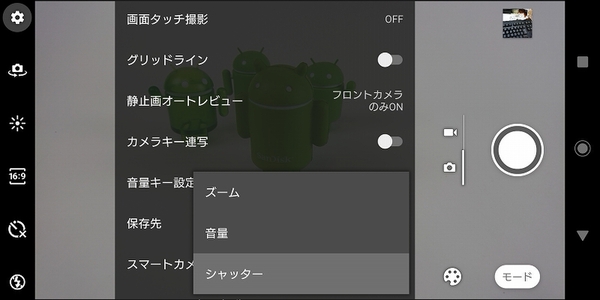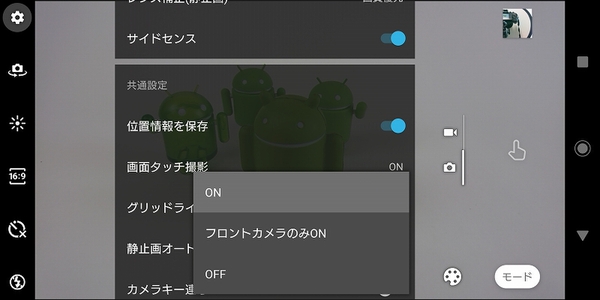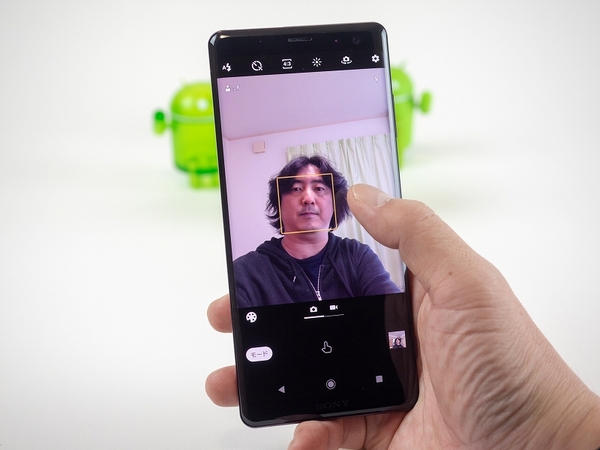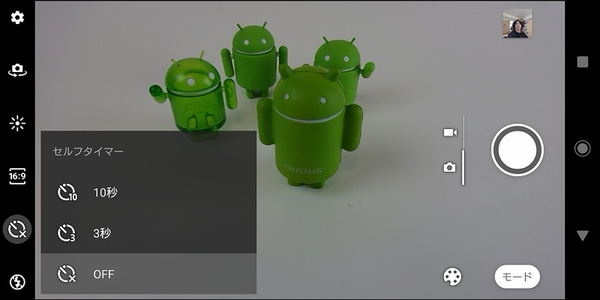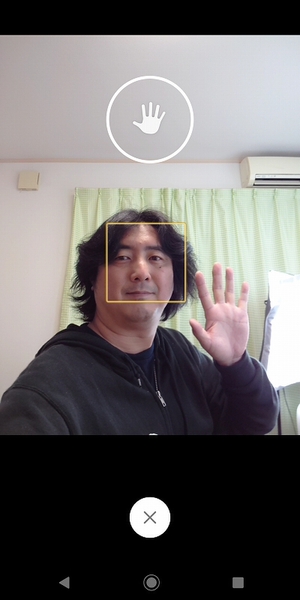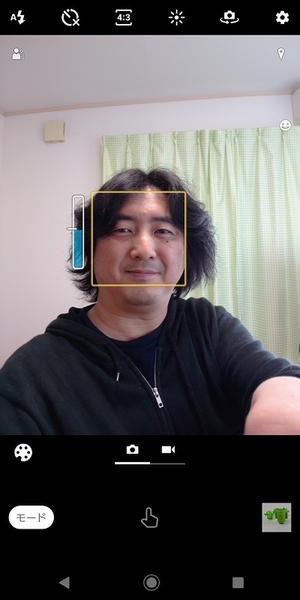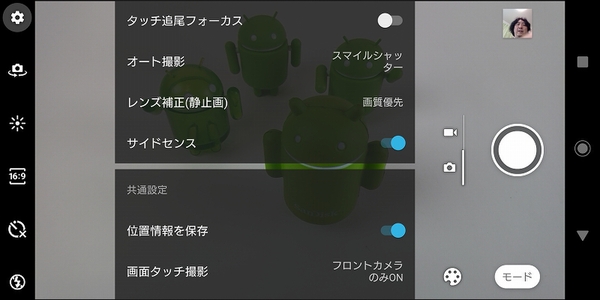Xperia XZ3はサイドセンスを使って
シャッターを切ることも可能
Xperiaのカメラアプリでは、ディスプレーに表示されているシャッターボタンを押して撮影する以外にもいくつかシャッターを切る方法が用意されています。たとえばXperiaシリーズでは本体右側面に物理ボタンのカメラキーを搭載しており、シャッターボタンとしての機能も割り当てられています。
またカメラアプリの設定から、音量キーをシャッターに割り当てることもできます。音量キーは横位置で構えたとき左側にくるので、左利きの人には音量キーをシャッターに割り当てたほうが使いやすいです。ただし、スリープ状態から長押しでカメラをオンにできるのはカメラキーのみとなっています。
ディスプレーをタップするとシャッターが切れる「画面タッチ撮影」も用意されています。標準ではオフになっており、カメラアプリの設定から「画面タッチ撮影」をタップすると「ON」、「フロントカメラのみON」、「OFF」の3つから設定可能です。
画面タッチ撮影は誤操作で不要な写真を撮ってしまいがちなので、通常はOFFにしておいたほうがいいですが、フロントカメラを使った自撮りでは、Xperiaを握った状態で画面を親指でタップすればいいだけなので、かなりラクに撮影できます。セルフィー撮影が多いユーザーは「フロントカメラのみON」にしておきましょう。
自動でシャッターを切る方法もXperiaのカメラにはいくつか用意されています。スマホ用の三脚やセルフィースティックを使う場合、本体を触ってシャッターを切るのが難しいので、自動撮影がオススメです。定番の「セルフタイマー」では、「10秒」と「3秒」のタイマーが利用可能。シャッターを押してからそれぞれの秒数経過後にシャッターが切れます。
またオート撮影として「ハンドシャッター」と「スマイルシャッター」が利用できます。「ハンドシャッター」は手のひらを認識してシャッターが切れるので、手をグーからパーに開けば自動で撮影。また「スマイルシャッター」は笑顔を検知して自動でシャッターが切れます。だたし「スマイルシャッター」はメインカメラとフロントカメラの両方で使えますが、「ハンドシャッター」はフロントカメラのみで利用可能です。
そのほかXperia XZ3から搭載された新機能「サイドセンス」での撮影も可能です。カメラアプリを起動して本体を握ったまま、ディスプレーの縁をダブルタップするとシャッターが切れます。
撮影シーンにあわせて使い分ければ、よりキレイで楽しい写真が撮影できるのでマスターしておきましょう!
※Xperia XZ3(ソフトバンク版)/Android 9で検証しました。

この連載の記事
-
第201回
デジタル
Android 10のイースターエッグ「ピクロス」をXperiaでプレイ! -
第200回
デジタル
流れている音楽をXperiaに聴かせて検索する方法 -
第199回
デジタル
Xperiaの「Game enhancer」でアプリ画面を録画する方法 -
第198回
デジタル
スマホをPCのウェブカメラとしてSkypeやZoomでのビデオ会議に使う -
第197回
デジタル
スマホのホーム画面からワンタップで目的のウェブサイトを開く -
第196回
デジタル
睡眠前にスマホで聞いている音楽を自動で消す -
第195回
デジタル
スマホのフォントの種類とサイズを変更して印象をガラリと変える -
第194回
デジタル
アラームからGoogleアシスタントと連携して天気やニュースを流す -
第193回
デジタル
Xperiaのサイドセンスをアイコンから起動しよう! -
第192回
デジタル
スマホのシャッターを押さずに自動でセルフィーの撮影をする! -
第191回
デジタル
フォルダーを作成してスマホのホーム画面をスッキリさせる - この連載の一覧へ